iPad:SIMカードの挿入または取り外し方法
このチュートリアルでApple iPadのSIMカードにアクセスする方法を学びましょう。

AirDrop は、間違いなく iPhone の最も過小評価されている機能の 1 つです。これを使用すると、Apple デバイス間で写真、ビデオ、ドキュメントなどをワイヤレスで送受信できます。ただし、必ずしも虹やバラがあるわけではありません。場合によっては、AirDrop が iPhone で動作しなくなったときに、一日が台無しになってしまうことがあります。

心配しないでください。まだサードパーティのファイル転送アプリに切り替える必要はありません。以下では、iPhone で AirDrop を再び動作させるための役立つヒントをいくつか紹介します。ただし、それらを掘り下げる前に、まずこの問題の背後にある一般的な原因を探ってみましょう。
iPhone で Airdrop が機能しないのはなぜですか
AirDrop は、iOS 7 以降を実行している iPhone、および少なくとも OS X Yosemite を搭載した 2012 年以降にリリースされた Mac でサポートされています。ただし、個人用ホットスポットを使用している場合、AirDrop は機能しないことに注意することが重要です。さらに、表示設定が間違っていると、iPhone が利用可能なデバイスとして表示されなくなる場合もあります。
解決策に入る前に、iPhone で AirDrop が有効になっていることを確認することをお勧めします。そのためには、右上隅から下にスワイプし、Wi-Fi アイコンを長押しします。 AirDrop アイコンをタップし、連絡先のみまたは「10 分間全員」を選択します。
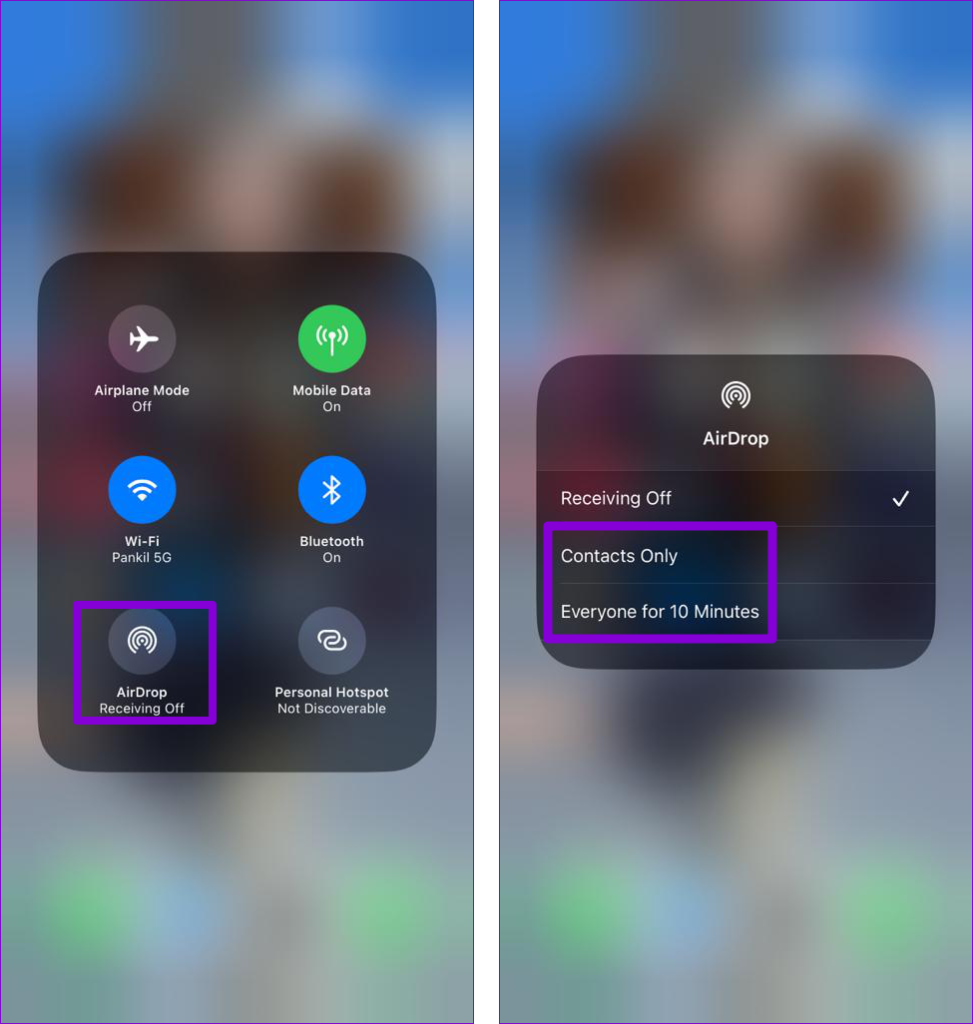
この記事では、特に iPhone における AirDrop の問題の解決に焦点を当てます。 iPhone から Mac にファイルを送信しようとして問題が発生した場合は、それに関する専用のガイドを作成しました。
AirDrop では、使用可能なデバイスとして表示されるように iPhone が起動している必要があるため、iPhone のロックを解除したままにしておくことが重要です。また、AirDrop は Bluetooth を利用して、約 10 メートルの範囲内にある互換性のあるデバイスをスキャンしますが、最高のエクスペリエンスを得るには、デバイスを近づけておくことをお勧めします。
2. Wi-Fi と Bluetooth を有効にする
AirDrop は、iPhone の Bluetoothを使用して近くのデバイスを検索し、その後 Wi-Fi を利用してファイルを送受信します。したがって、iPhone で Bluetooth または Wi-Fi が無効になっている場合、AirDrop は正しく機能しません。
iPhone で Wi-Fi を有効にするには、設定アプリを開き、[Wi-Fi] をタップします。次に、Wi-Fi のトグルをオンにします。
設定アプリに戻り、Bluetooth をタップし、次のメニューの切り替えを有効にします。
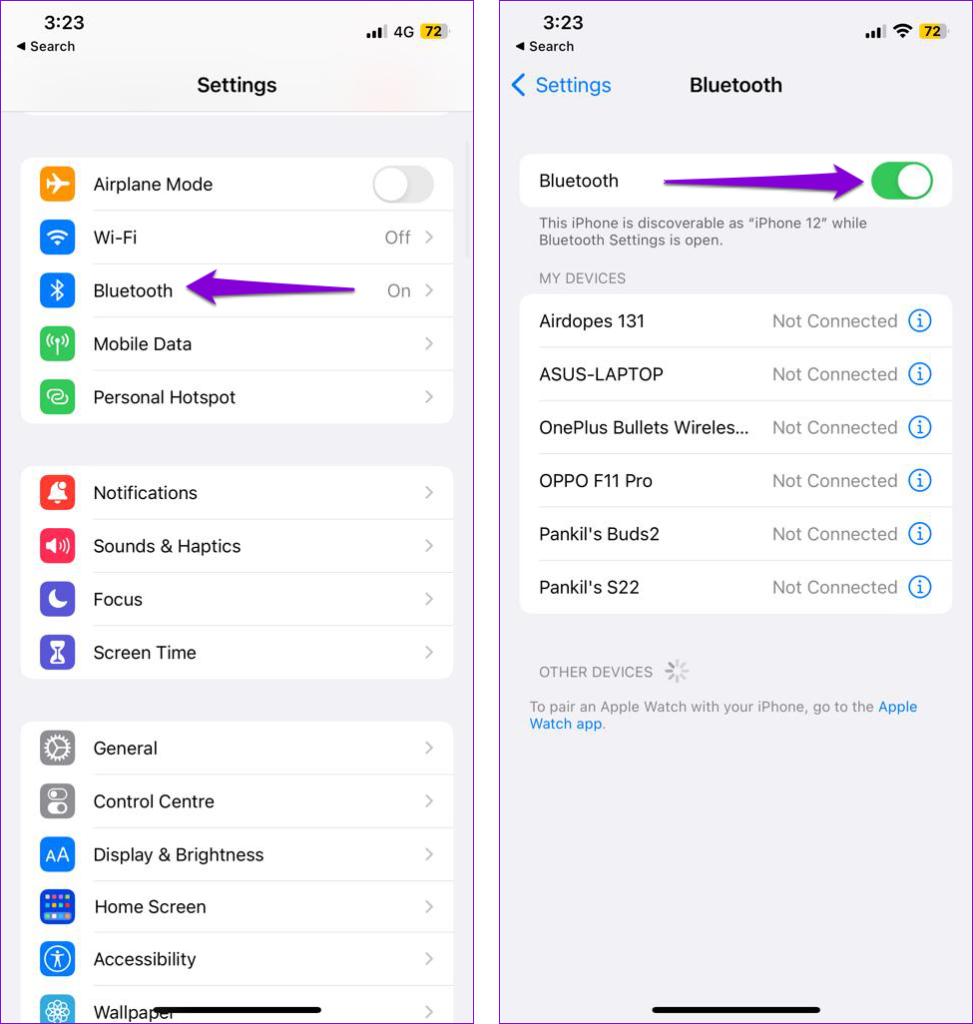
3.個人用ホットスポットをオフにする
AirDrop 経由でファイルを送受信できないもう 1 つの理由は、どちらかの iPhone でパーソナル ホットスポットが有効になっている場合です。オフにする方法は次のとおりです。
ステップ 1:設定アプリを開き、モバイルデータに移動します。
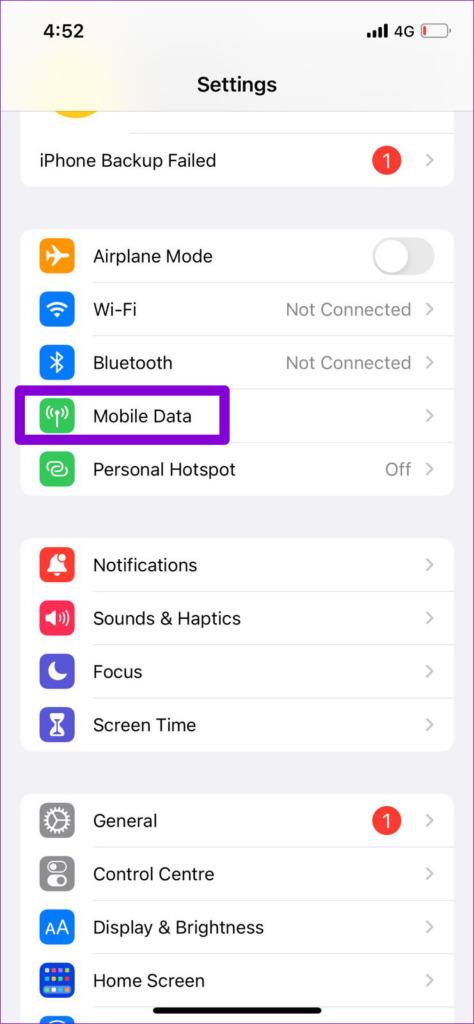
ステップ 2: [個人用ホットスポット] をタップし、[他のユーザーの参加を許可する] の横にあるスイッチをオフにします。

4.iPhoneを再起動します
場合によっては、最も効果的な解決策が単純すぎて真実ではないように思えることがあります。 iPhone の AirDrop で問題を引き起こしている一時的なソフトウェアの不具合の場合は、再起動すると解決するはずです。
iPhone X 以降のモデルの場合は、スリープ/ウェイク ボタンといずれかの音量ボタンを押したままにし、スライダーを使用して iPhone の電源をオフにします。古い iPhone では、スライダーが表示されるまでスリープ/スリープ解除ボタンを押し続け、それを使用して iPhone をシャットダウンします。
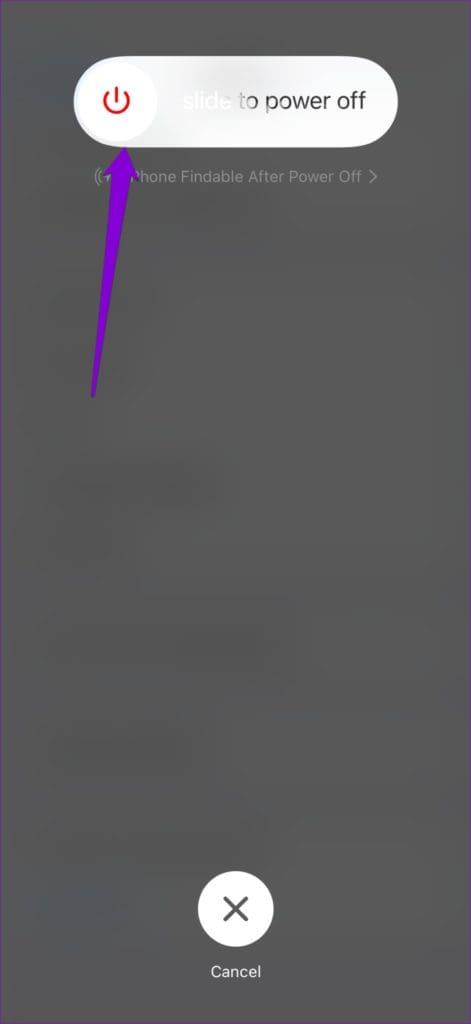
iPhone が完全にシャットダウンするまで待ちます。次に、Apple ロゴが表示されるまでスリープ/スリープ解除ボタンを押し続けて、iPhone の電源を入れます。
5. 異なる種類のファイルを一度に共有しないようにする
AirDrop を使用すると、iPhone からさまざまな種類のファイルを共有できますが、異なる種類のファイルを一度に送信すると転送が失敗する場合があります。この可能性を確認するには、iPhone から 1 つのファイルを送信して、AirDrop が機能するかどうかを確認してください。
6.AirDrop制限をオフにする
iPhone では AirDrop オプションがグレー表示になっていますか?これは、スクリーンタイム制限を設定している場合に発生する可能性があります。それらをオフにする方法は次のとおりです。
ステップ 1:設定アプリを開き、[スクリーンタイム] > [コンテンツとプライバシーの制限] に進みます。
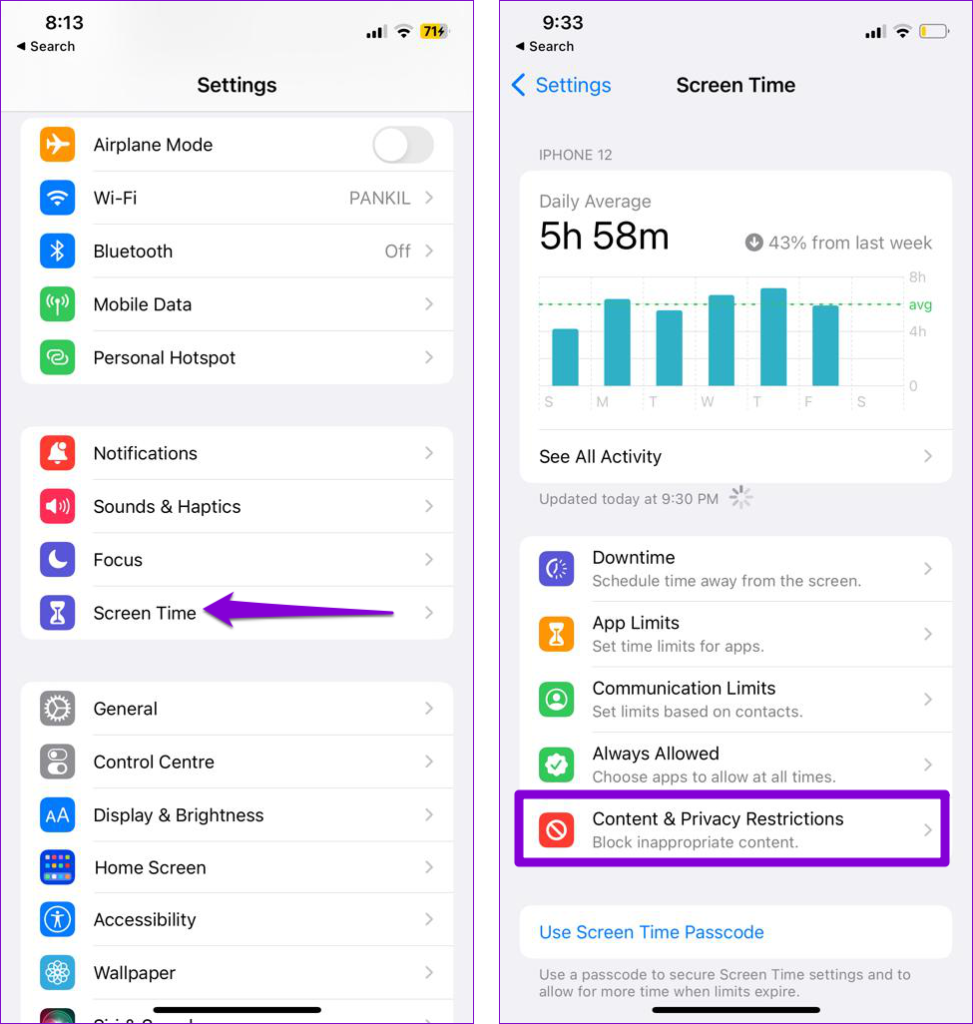
ステップ 2: [許可されたアプリ] をタップし、AirDrop のトグルをオンにします。
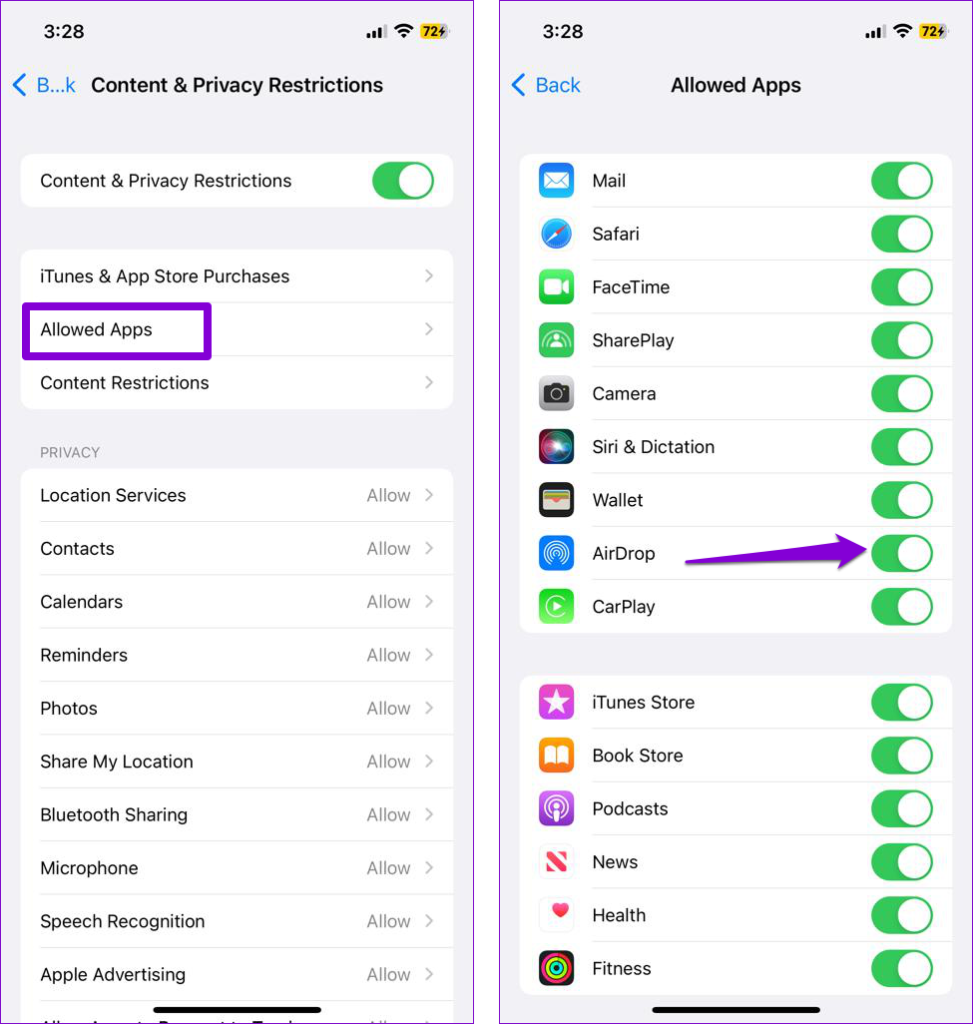
7. 応答不可モードを無効にする
おやすみモードがアクティブなときに AirDrop を使用してファイルを送信することはできますが、受信ファイルに関する通知は受信されません。このため、iPhone でAirDrop 通知が正しく機能していないような印象を受けるかもしれません。
iPhone でおやすみモードを無効にするには、画面の右上隅から下にスワイプして (ホーム ボタンのある iPhone を使用している場合は、画面の下から上にスワイプして) コントロール センターを開きます。三日月アイコンをタップして「おやすみモード」をオフにします。
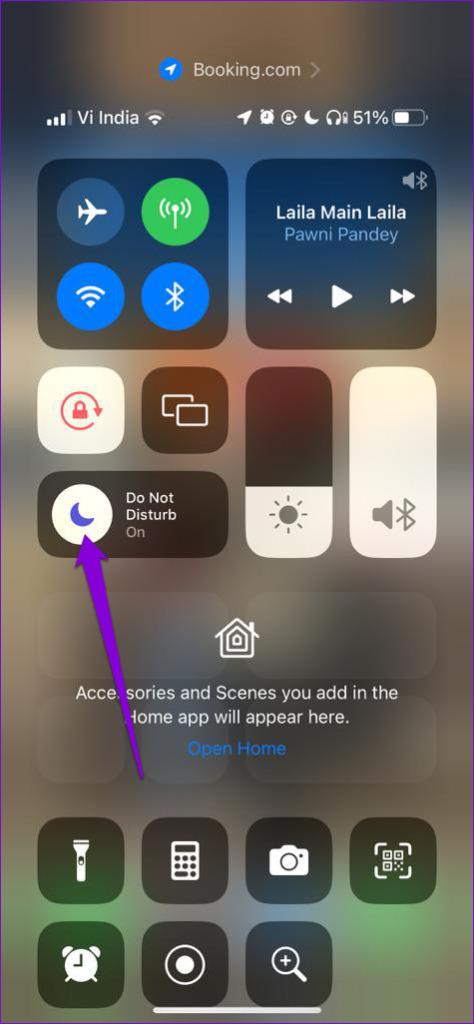
8. VPN を一時的に無効にする
奇妙なことに、Apple フォーラムの何人かのユーザーが、 VPN ネットワークに接続しているときに AirDrop を使用すると問題が発生したと報告しました。競合を回避するには、送信側デバイスと受信側デバイスの両方で VPN を一時的に無効にして、再び動作するかどうかを確認します。
9. iOS アップデートをインストールする
場合によっては、ソフトウェアの更新が失敗することもあります。 AirDrop が機能しない問題が最近のアップデート後にのみ発生している場合は、修正されるまでにそれほど時間はかかりません。保留中の iOS アップデートを確認するには、設定アプリを開き、[ソフトウェア アップデート] をタップします。
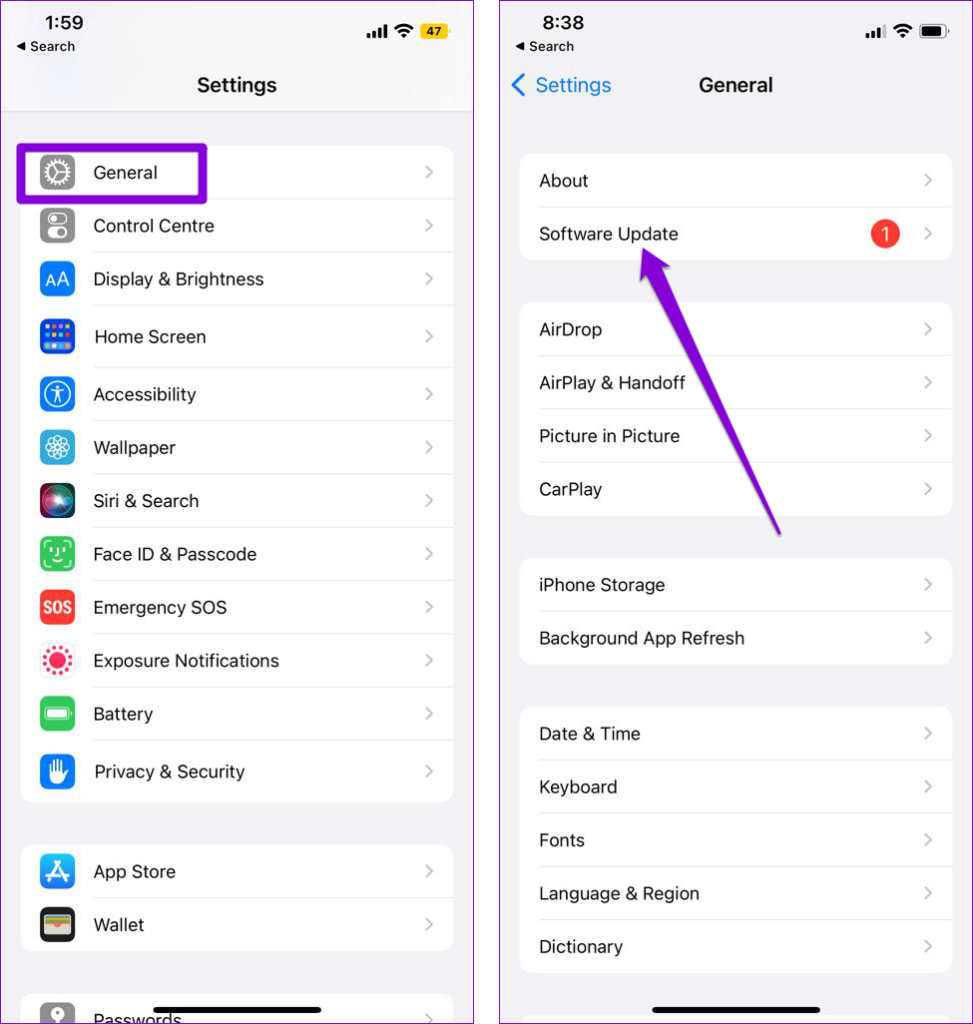
保留中のアップデートをダウンロードしてインストールし、問題が解決するかどうかを確認してください。
10. ネットワーク設定をリセットする
それでも AirDrop 経由でファイルを送受信できない場合は、iPhone のネットワーク構成が原因である可能性があります。その場合、最善の選択肢は、すべてのネットワーク設定をリセットして、最初からやり直すことです。
ステップ 1: iPhone で [設定] メニューを開き、[一般] に移動します。下にスクロールして「iPhoneの転送またはリセット」をタップします。
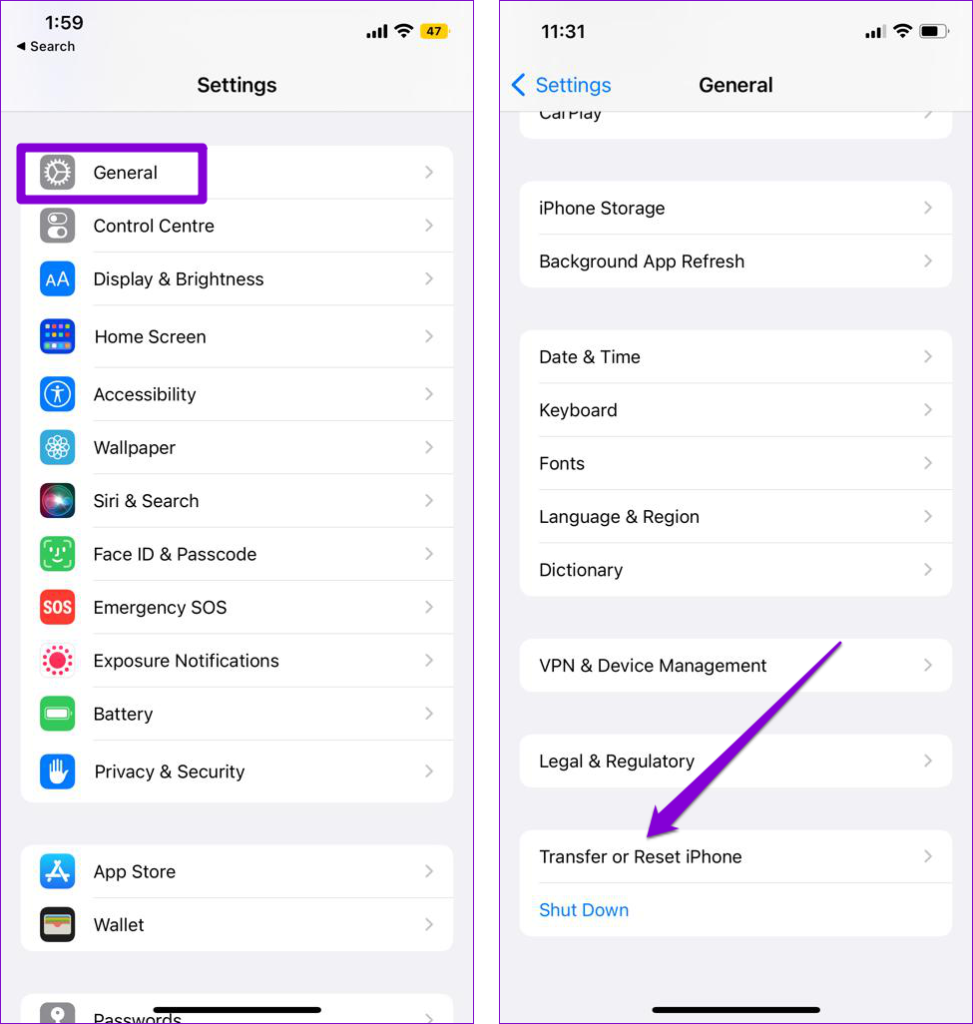
ステップ 2:下部にある [リセット] をタップし、[ネットワーク設定のリセット] を選択します。
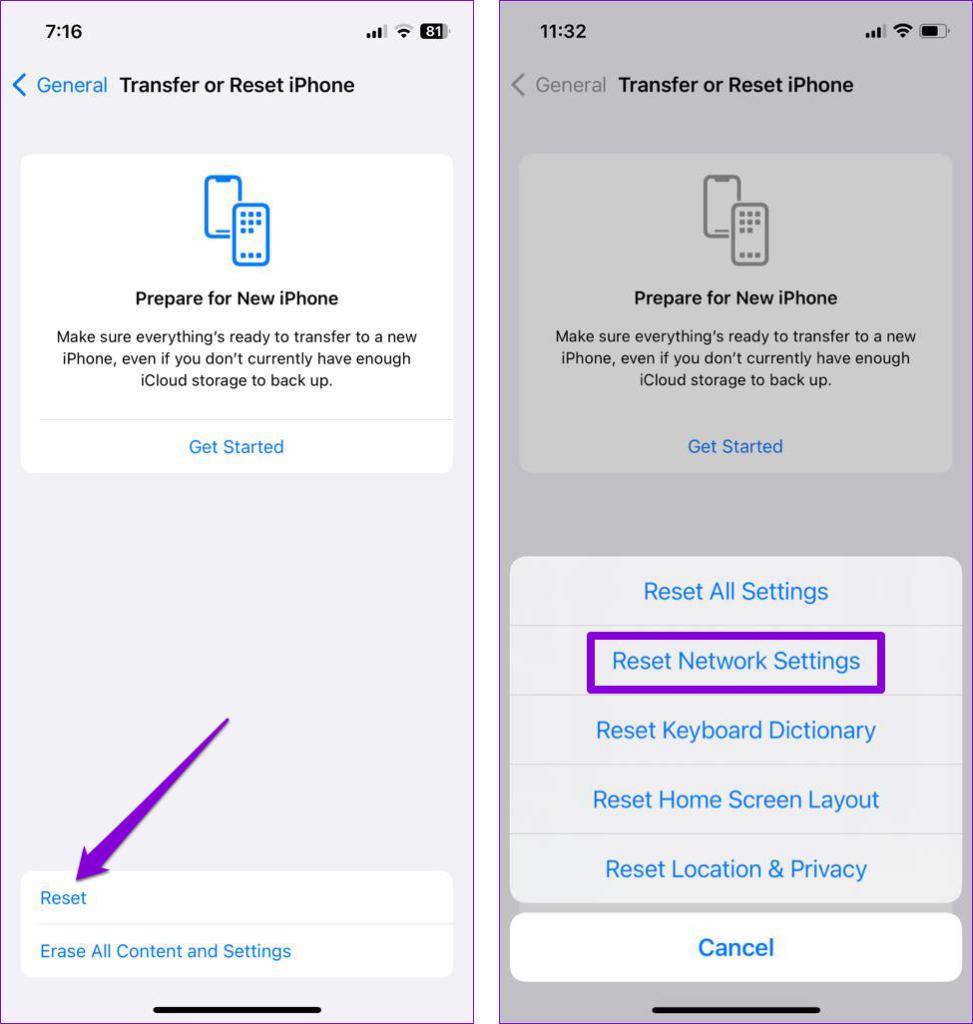
確認のためにデバイスのパスコードを入力し、画面上のプロンプトに従ってネットワーク設定のリセットを完了します。
iPhone で AirDrop が機能しないに関する FAQ
1. iPhone で AirDrop 名を変更するにはどうすればよいですか?
設定アプリを開き、[一般] > [バージョン情報] > [名前] に進みます。テキストフィールドに希望の名前を入力して、iPhone の AirDrop 名を変更します。
2. iPhone からビデオを変換せずに AirDrop するにはどうすればよいですか?
変換せずに iPhone からビデオを AirDrop するには、iPhone の iMovie アプリを使用してビデオを共有できます。
エアドロップするだけ
AirDrop を使用するとファイルの送受信が簡単になりますが、使用中に問題が発生する場合があります。上記のヒントのいずれかが問題を完全に解決するのに役立ち、AirDrop が iPhone で再び動作するようになれば幸いです。
このチュートリアルでApple iPadのSIMカードにアクセスする方法を学びましょう。
この記事では、Apple iPhoneで地図ナビゲーションとGPS機能が正常に動作しない問題を解決する方法について説明します。
デバイスのキーボードの小さなキーの使用に問題がありますか? iPhone と iPad のキーボードを大きくする 8 つの方法を紹介します。
iPhone および iPad の Safari で「接続がプライベートではありません」を解消する方法をお探しですか?そのための 9 つの方法については、記事をお読みください。
Apple Music でお気に入りの曲が見つかりませんか? Apple Music の検索が機能しない場合に役立つガイドは次のとおりです。
iOS 17には、既存のリマインダーについて事前に通知を受け取ることができる新しい早期リマインダー機能があります。早めのリマインダーを分、時間、日、週、または数か月前に設定できます。
iPhone で iMessage が配信されないエラーを修正するための包括的なガイドです。その解決策を9つご紹介します。
WhatsApp用のアプリがない中でも、Apple WatchでWhatsAppを快適に利用する方法について詳しく解説します。
iPhoneユーザーがPixelBudsを使用する方法と、Android専用機能を見逃すことについて説明します。
Apple Photos は写真を顔を認識して整理しないのでしょうか?問題を解決するためのトラブルシューティングのヒントをいくつか紹介します。







